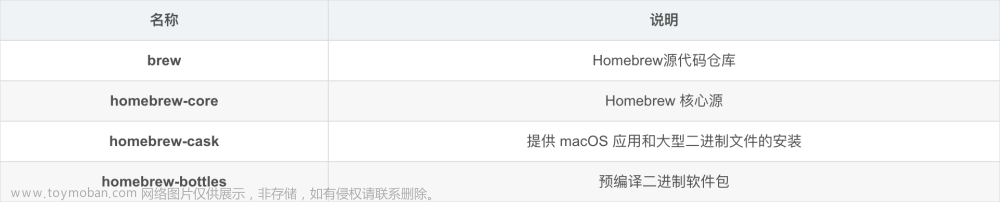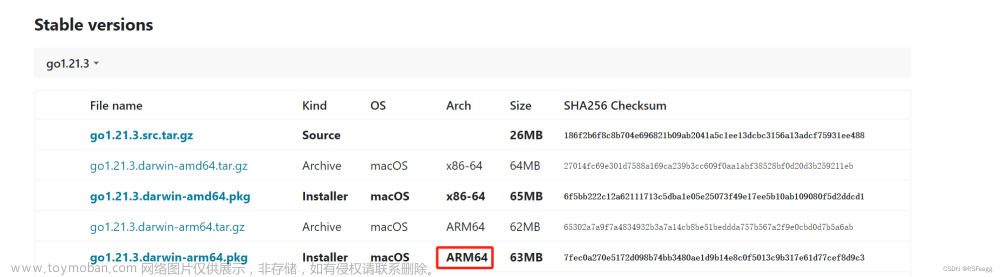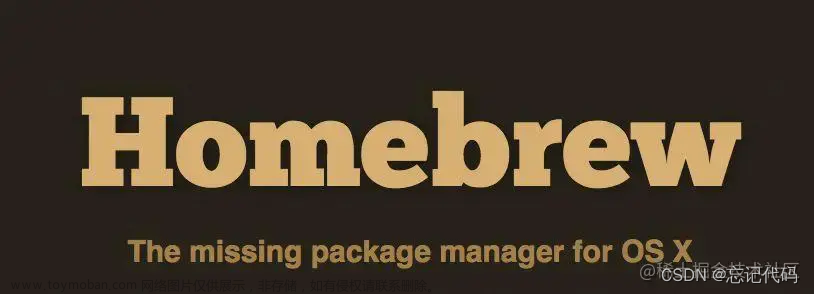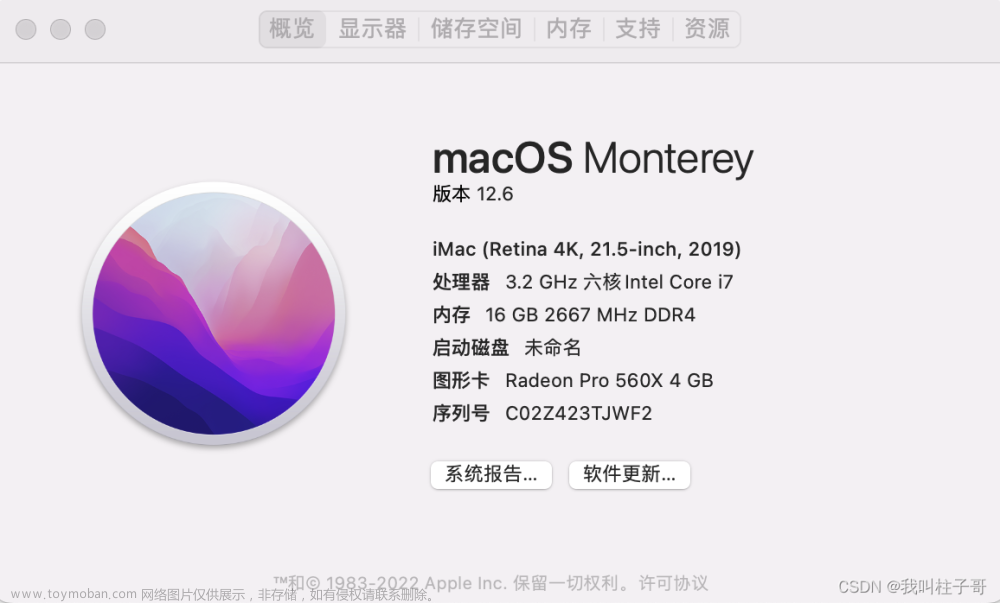国内安装brew 总会出现链接超时的错误,说是国内源安装可能会出现一些小问题,所以一直想安装官方的,题主访问了n多教程终于安装成功,安装前可以提前做好这些操作,一次成功(不成功就多试几次)。
如果尝试过安装,但出现了问题首先需要卸载!!!!(卸载教程在最下面)
安装教程
一、首先是一开始偶尔链接官网超时问题,需要host直接访问官网地址:
官方地址查询搜索 raw.githubusercontent.com,结果

上面4个的ipv4都可以,进入mac的终端输入(sudo可以在任何用户下输入文件):
sudo vi /etc/hosts
输入开机密码,在 # MacWk.com Hosts End 前加入对应地址(进入后按i编辑)
185.199.110.133 raw.githubusercontent.com
粘贴好后按“esc”, 再按“:” ,输入“wq!”保存退出
二、在终端里面依次执行
git config --global --unset http.proxy
git config --global --unset https.proxy
三、关闭mac的防火墙

以上操作配置完成后,执行官网地址里面的地址,应该就没什么问题了

点击红色的地方复制
/bin/bash -c "$(curl -fsSL https://raw.githubusercontent.com/Homebrew/install/HEAD/install.sh)"
到终端粘贴执行,输入密码,回车,出现以下文字执行成功

剩下需要环境变量,省略。。。。。。
卸载教程
创建卸载文件
sudo vi uninstall
粘贴以下文字到文件里面
#!/usr/bin/ruby
STDERR.print <<EOS
Warning: The Ruby Homebrew uninstaller is now deprecated and has been rewritten in
Bash. Please migrate to the following command:
/bin/bash -c "$(curl -fsSL https://raw.githubusercontent.com/Homebrew/install/HEAD/uninstall.sh)"
EOS
Kernel.exec "/bin/bash", "-c", '/bin/bash -c "$(curl -fsSL https://raw.githubusercontent.com/Homebrew/install/HEAD/uninstall.sh)"' + ' uninstall ' + ARGV.join(" ")
配置权限
sudo chmod 755 uninstall
执行文件
./uninstall
输入“y”,出现以下文字卸载成功(最好去访达手动删除/opt/homebrew/var)文章来源:https://www.toymoban.com/news/detail-440766.html
 文章来源地址https://www.toymoban.com/news/detail-440766.html
文章来源地址https://www.toymoban.com/news/detail-440766.html
到了这里,关于Mac国内安装官方homebrew 安装教程集合,解决各种问题(已经成功安装)的文章就介绍完了。如果您还想了解更多内容,请在右上角搜索TOY模板网以前的文章或继续浏览下面的相关文章,希望大家以后多多支持TOY模板网!